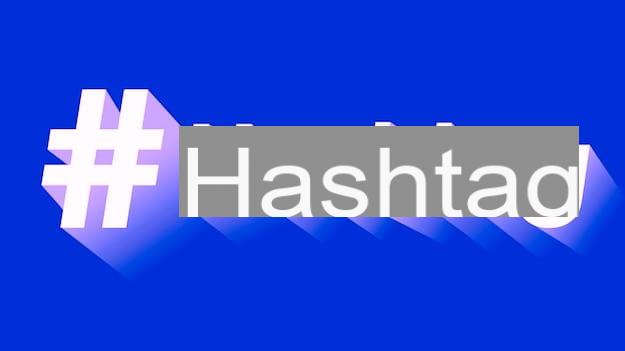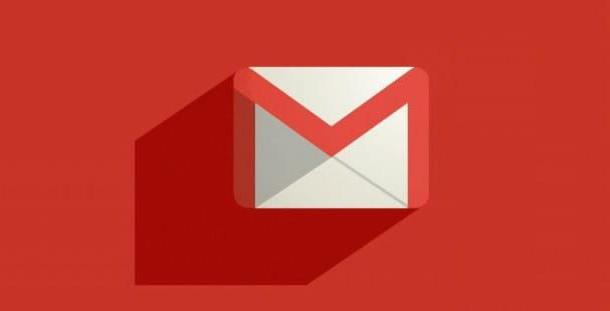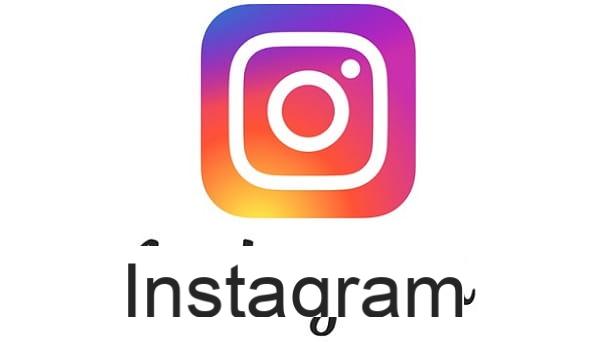Qué hashtags usar en Instagram

Antes de que te des cuenta cómo crear un hashtag en instagram, es necesario entender que hashtags usar. Para entenderlo, es necesario tener en cuenta al menos un par de factores que son cruciales para que se alcance el objetivo deseado, que es aumentar la visibilidad de su perfil en la red social fotográfica. ¿Se pregunta cuáles son los factores en cuestión? Te lo explicaré enseguida.
Primero, tienes que elige hashtags relevantes al contenido que desea publicar. Como mencioné en la introducción, los hashtags no son más que etiquetas y, como tales, probablemente deben describir el contenido de la foto o video que desea compartir con la comunidad. Al hacer esto, te ganas el respeto de los seguidores potenciales, quienes sin duda apreciarán la presencia de hashtags adecuados al tema en la publicación.
Además de elegir hashtags que sean relevantes para el contenido de tus publicaciones, te recomiendo que también uses algunos Popular, para tener una mejor oportunidad de ganar visibilidad. Sea como fuere, no cometa el error de sacrificar la relevancia de los hashtags en el altar de la popularidad; hacerlo sería un error muy grave.
Existen multitud de servicios y aplicaciones para dispositivos móviles que te permiten conocer, en tiempo real, cuáles son los hashtags más populares, entre ellos Hashtag superior, websta e Etiquetas principales (Android / iOS). Algunas de estas soluciones agrupan los hashtags más populares por categoría, lo que puede ayudarlo no solo a identificar los más utilizados por los usuarios en un momento dado, sino también a encontrar los más relevantes para sus publicaciones de un vistazo.
Crea un hashtag en Instagram

Después de identificar qué hashtags se adaptan mejor al contenido que desea compartir en Instagram, debe incluirlos en sus publicaciones, Historias, etc. ¿Cómo se dice? Aquí, entonces, cómo crear hashtags en instagram en detalles.
Publicación

Crea un hashtag en post de Instagram es realmente así de simple. Para empezar, inicie la aplicación oficial de la red social en su dispositivo Android, en su iPhone o en su Windows Phone, inicie sesión en su cuenta (si es necesario) y presione el botón (+) ubicado en la parte inferior central de la pantalla. Luego presionavista previa de la foto o video desea publicar (o, si lo prefiere, tomar uno nuevo Imágenes o registre uno nuevo Video), toque el elemento adelante colocado en la parte superior derecha y presiona de nuevo en adelante.
Después de elegir el contenido para compartir con la comunidad de Instagram (o haberlo creado en el momento), completa tu publicación ingresando en el campo de texto Escribir un subtitulo ... los hashtags que desea usar: luego haga clic en el símbolo # presente en el teclado y escriba el contraseña o la Frase con el que desea indexar su publicación. Por supuesto, puedes insertar el hashtag en cualquier lugar de la publicación que desees: al principio, al final, entre una palabra y otra, y así sucesivamente.
Como ves, cuando escribes un hashtag, Instagram también te indicará el grado de popularidad de este último, proporcionándote la cantidad de publicaciones en las que ya se ha utilizado. Tan pronto como haya completado la creación del título de su publicación, presione el elemento OK colocado en la parte superior derecha y luego en el botón cuota para publicar la publicación. ¿Viste que no era nada complicado insertar hashtags en las publicaciones?
comentarios

También es posible insertar hashtags en Comentarios de Instagram y, también en este caso, para realizar la operación basta con escribir una palabra o frase precedida del símbolo #. Permítanme explicarles con un poco más de detalle cómo proceder.
Para empezar, inicie sesión en su cuenta de Instagram, ubique la publicación que desea comentar y presione el símbolo de dibujos animados para ver todos los comentarios que otros usuarios han publicado hasta ahora. En la pantalla que se abre, escriba el texto del mensaje público que desea enviar al usuario que compartió el contenido en el campo de texto. Añadir un comentario… (en muchos casos, puede hacer esto incluso sin presionar el símbolo del globo), ingrese el hashtag que desea usar en la publicación presionando el símbolo # en el teclado seguido del contraseña o desde Frase desea usar y luego publicarlo, presionando sobre el elemento Público.
Historias

Quieres insertar hashtags en el Historias de Instagram? ¡Nada más sencillo! Gracias a una pegatina ad hoc, de hecho, es posible añadir etiquetas incluso a las Historias compartidas con tus seguidores. ¿Cómo se dice? ¿Ignoraste esta posibilidad? Bueno, ya no!
Para insertar hashtags en las Historias, después de iniciar sesión en Instagram desde su aplicación para Android, iPhone o Windows 10 Mobile, toque el símbolo deomino ubicado en la parte inferior derecha, presione el botón (+) ubicado en tu Foto de perfil (arriba a la izquierda) y, después de elegir el contenido para agregar en la historia, haga clic en elpegatina sonriendo ubicado en la parte superior derecha. A continuación, toque la pegatina #HASHTAG, escribe el contraseña o la Frase correspondiente al hashtag que pretendes crear y, finalmente, presiona sobre el elemento final.
Ahora solo tienes que colocar la pegatina en el punto que prefieras, redimensionarla a tu gusto, elegir el modelo que más te guste pinchando sobre él, pulsar el botón (+) Tu historia ubicado en la parte inferior izquierda y listo: el contenido se compartirá en forma de Story y todos los que lo vean podrán tocar el hashtag que ingresaste para ver el contenido relacionado con él.
biografía

Quieres insertar hashtags en el biografía de tu perfil de Instagram? Te garantizo que no hay nada complicado en hacer esto: simplemente necesitas acceder a la configuración de tu cuenta, ubicar el elemento relativo a la modificación de tu biografía e ingresar los hashtags que prefieras siguiendo prácticamente las mismas instrucciones que te di en las líneas anteriores. Encuentra todo lo que se explica a continuación.
Primero, inicie la aplicación de Instagram en su dispositivo Android, en su iPhone o en su Windows Phone, inicie sesión en su cuenta (si es necesario), presione el icono delomino ubicado en el menú en la parte inferior, a la derecha, y presione el botón Editar perfil. Ahora, ubique el campo de texto ubicado en la redacción biografía, presiona sobre él y, en el editor que aparece en pantalla, ingresa los hashtags que aparecerán en la biografía de tu perfil: presiona el símbolo # en el teclado seguido de contraseña o desde Frase desea usar como etiqueta y repita la operación para cualquier otro hashtags que desee usar. Cuando termine el trabajo, presione sobre el elemento final en la parte superior derecha para guardar los cambios realizados.
Si quieres actuar desde la versión Web de Instagram, por otro lado, luego de iniciar sesión en tu cuenta, presiona el ícono deomino ubicado en la parte superior derecha, presiona el botón Editar perfil, edita la información en el campo de texto biografía insertando hashtags de su elección y, finalmente, presiona el botón azul Enviar colocado en la parte inferior. Simple, ¿verdad?
Cómo crear un hashtag en Instagram